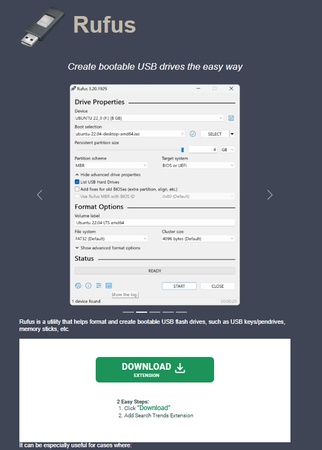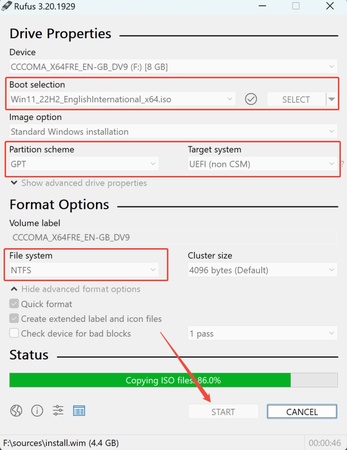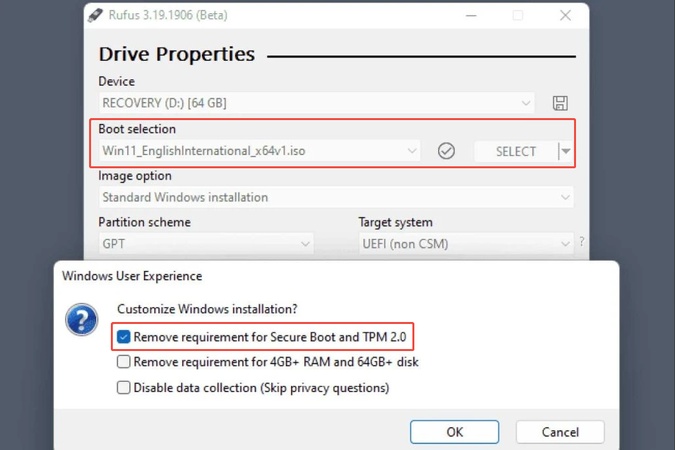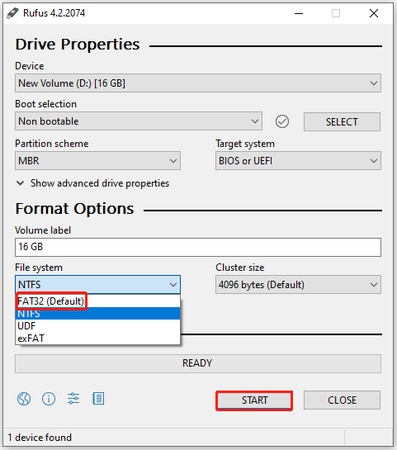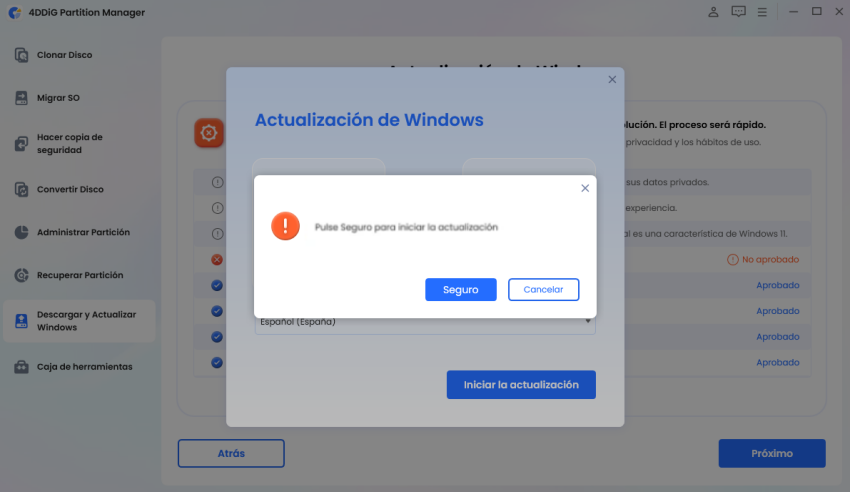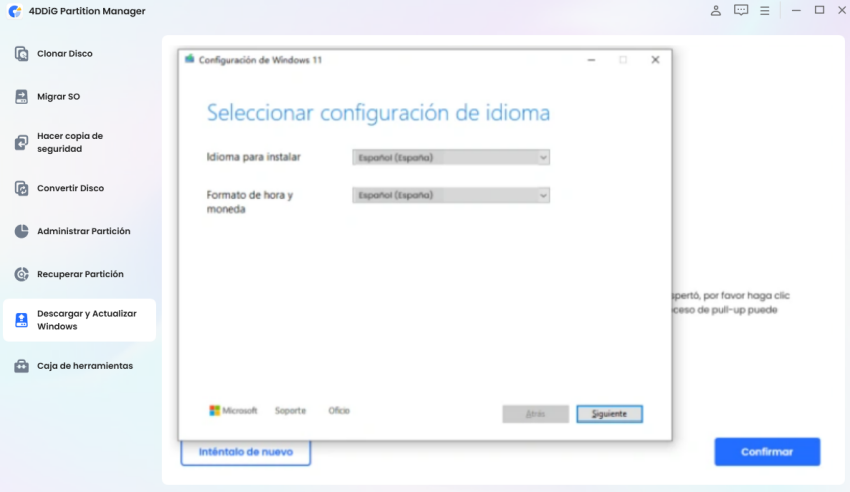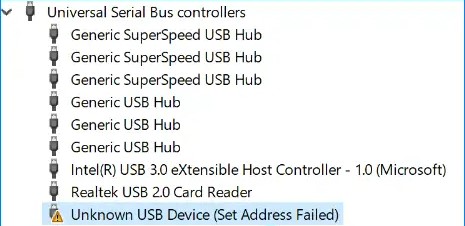Qué es Rufus y cómo usar Rufus para crear un USB booteable
Ya sea que esté planeando instalar un nuevo sistema operativo o arreglar una PC que no arranca, debe haber oído hablar de Rufus. ¿Cómo usar Rufus para lograrlo? Debe saber cómo construir un dispositivo USB de arranque, formatear volúmenes e incluso omitir las comprobaciones de hardware de Windows 11, y es una prueba de la energía de la empresa de servicios públicos a pesar de su peso ligero. Este tutorial está diseñado para ayudarle a entender cómo hacer un buen uso de Rufus y revelar una alternativa que puede usar en su lugar cuando se queda corto.
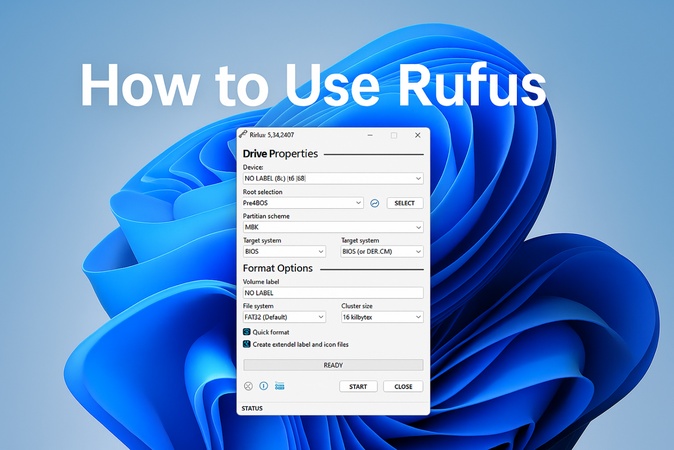
Parte 1. ¿Para qué se usa Rufus?
Rufus es una utilidad gratuita y de código abierto que ayuda a los usuarios a crear medios de arranque, formatear discos USB y designar discos flash USB. Es portátil, ligero y funciona en Windows. También es muy flexible y rápido. Por lo tanto, Rufus goza de popularidad, particularmente entre los profesionales de TI y los usuarios avanzados.
Usos principales de Rufus:
Aquí están las cosas clave que puede hacer con Rufus:
- Haga un USB de arranque con Rufus, ya que es compatible con Windows, Linux o utilidades de rescate .
- Cree medios de instalación USB de Windows 11 con Rufus.
- Uso de Rufus para instalar Windows 11 en hardware no compatible y omitir el arranque seguro de TPM.
- Cree medios de arranque para sistemas BIOS/UEFI.
- Formatee USB y elimine errores.
- Escriba, grabe o haga ISO.
- Ejecute sistemas operativos personalizados.
Rufus puede manejar la mayoría de los trabajos de administradores de sistemas, así como de usuarios habituales en la instalación del sistema operativo.
Descarga del software Rufus:
La opción más segura para descargar Rufus es desde el sitio web oficial. Con los siguientes pasos:
Vaya al sitio web oficial de Rufus.
Desplácese hacia abajo hasta la última versión en “Descargar”.
-
Haga doble clic en el archivo.exe para ejecutarlo.

¿Qué es Windows PE y cómo crear un USB de arranque paso a paso?
Parte 2. Cómo usar Rufus | Guía paso a paso
Rufus le da la flexibilidad de hacer lo que necesita. Ya sea que desee hacer un USB de arranque, necesite instalar Windows en hardware no compatible o simplemente desee formatear un dispositivo de almacenamiento USB, tienen las herramientas adecuadas para adaptarse a cualquier necesidad y nivel de habilidad.
Uso 1. Crear un USB booteable usando Rufus
Uno de los usos más frecuentes de Rufus es crear un USB de arranque. Con esta herramienta, puede convertir ISO en un instalador de sistema portátil, configurar Windows, Linux o sistemas de rescate en cualquier PC con una unidad flash.
Aquí se explica cómo usar Rufus para crear Windows 11 USB.
-
Conecte su unidad USB (16GB +) y ejecute Rufus como administrador, dejando que detecte su unidad USB.
-
Utilice Rufus para crear un USB de arranque: En “Dispositivo”, seleccione su USB.
-
En la pestaña “Selección de arranque”, haga clic en “SELECCIONAR” y elija un archivo ISO, como Win11 24H2 ISO.
-
Elija el esquema de partición deseado: Establezca el esquema de partición en “GPT” para sistemas UEFI o “MBR” para BIOS heredado y elija el sistema de archivos como “FAT32" o “NTFS”.
-
Haga clic en “Inicio” y Rufus formateará el USB y copiará el contenido ISO. Una vez hecho esto, expulse el USB de manera segura.

Uso 2. Instalar Windows 11/10 con Rufus
Uno puede preparar un instalador USB con Rufus, que de lo contrario pasa las comprobaciones de Windows 11 TPM y Secure Boot. Esto puede ser muy adecuado cuando los usuarios saben cómo eludir los requisitos de Windows 11 usando Rufus. Además, cuando requieren instalar Windows en sistemas antiguos o sin soporte, aumenta la compatibilidad en la medida en que Microsoft no permite la instalación.
A continuación se detallan los pasos para instalar y descargar Windows 11 usando Rufus:
-
Inserte una unidad USB de más de 16 GB en su computadora y seleccione su archivo ISO en “Selección de arranque” en Rufus.
-
En el cuadro de diálogo de personalización, marque la casilla que dice “ Eliminar requisito para arranque seguro y TPM 2.0”.
-
Haga clic en Aceptar para guardar la selección y toque “Inicio”.

-
Una vez hecho esto, vuelva a insertar el USB. Reinicie su PC, ingrese la configuración BIOS/UEFI (generalmente presionando F2, Del o Esc)
-
Configure el USB como el primer dispositivo de arranque. Guarde los cambios y reinicie. Su PC debe arrancar desde el USB.
Uso 3. Formatear USB con Rufus
Si está pensando, ¿puedo usar Rufus para formatear USB? La respuesta es Sí. Además de construir unidades de arranque, Rufus también puede formatear unidades flash USB a varios sistemas de archivos.
Esta opción puede ser útil para borrar datos, reparar el almacenamiento dañado o preparar la unidad para ser utilizada en un escenario particular, incluida la transferencia de datos o el disco de arranque.
A continuación, le indicamos cómo usar Rufus para borrar USB:
-
Inicie Rufus en administrador y seleccione su USB en la pestaña Dispositivo.
-
Deje la “Selección de arranque” establecida en “No arrancable” ya que solo está formateando, no creando una unidad de arranque.
-
Elija su sistema de archivos preferido e introduzca una etiqueta de volumen para identificar su unidad formateada.
-
A su elección, haga clic en “INICIAR” para comenzar el proceso de formateo.

Parte 3. La mejor alternativa a Rufus cuando ocurren errores de Rufus
Rufus es básicamente un software popular para ayudar en la creación de USB de arranque, pero también tiene sus debilidades. Un buen número de usuarios enfrentan desafíos frecuentes que pueden parar el proceso y traer frustraciones no deseadas incluso cuando saben cómo usar Rufus, como los siguientes elementos:
Errores y causas comunes de Rufus
- Rufus no detecta USB: Rufus puede tener dificultades para identificar las unidades USB a veces porque el formato no coincide o hay un problema de compatibilidad de hardware.
- Fallo de extracción de imágenes ISO de Rufus: normalmente causado por la corrupción del archivo ISO, espacio USB insuficiente o interferencias de software antivirus.
- Rufus no puede instalar Windows 11 en equipos incompatibles más antiguos: los equipos más antiguos que carecen de TPM 2.0 o soporte de arranque seguro pueden fallar en la instalación, ya que las opciones de omision de Rufus a veces no resuelven completamente estas restricciones de hardware.
Estas restricciones prueban la existencia de una herramienta más efectiva y completa, que es el 4DDiG Partition Manager, el reemplazo más adecuado para Rufus. No solo es compatible con todas las versiones de Windows, sino que tampoco necesita mucho trabajo manual porque omite automáticamente las comprobaciones de hardware en Windows 11. Entonces, incluso en dispositivos no compatibles, también se puede instalar fácilmente. Además, proporciona capacidades tan sofisticadas como duplicación de disco, actualización del sistema operativo, formateo de unidades y pruebas, así como una interfaz gráfica muy fácil de usar.
Descarga Segura
Por lo tanto, lo convierte en una pieza todo en uno que es más útil y más simple de usar que Rufus.
Pasos para instalar Windows 11 en hardware no compatible con 4DDiG Partition Manager
Si no tuvo éxito con el uso de Rufus para instalar Windows 11, así es como puede lograrlo fácilmente con 4DDiG:
-
Inicie el software 4DDiG Partition Manager y elija la opción “ Descarga y actualización de Windows”. Aquí, hará clic en la opción “ Actualización de Windows 11”.

-
Ahora, haga clic en “Detectar y actualizar” para comenzar a verificar las especificaciones de su computadora.

-
Una vez hecho esto, puede ver qué requisitos no cumple su PC y haga clic en “Siguiente” para omitirlos sin esfuerzo.

-
Elija “Windows 11" y el idioma deseado, luego haga clic en “Iniciar actualización” > “Seguro”.

-
Ahora, simplemente siga los pasos que aparecen en pantalla para instalar Windows 11 como de costumbre.

Parte 4. Preguntas frecuentes sobre el uso de Rufus
P1: ¿Es seguro Rufus?
Sí, es una herramienta legítima, inofensiva de usar en caso de descargarla en un sitio oficial.
P2: ¿Iniciar desde un ISO creado con Rufus arrancará Windows 10?
Sí. Al hacer una memoria USB de arranque con una ISO de Windows 10 usando Rufus, cuando inicie su computadora, iniciará la configuración de Windows 10.
P3: ¿Se puede usar Rufus en Linux o macOS?
No. Rufus es estrictamente una cosa de Windows. Cuando utilice Linux o macOS, debe buscar opciones alternativas.
P4: ¿Se puede usar Rufus con una tarjeta SD?
Rufus puede admitir tarjetas SD, lo que quiere, es que la tarjeta sea reconocida como un dispositivo de almacenamiento estándar.
Conclusión
Rufus es una herramienta flexible y rápida perfecta para los usuarios que necesitan crear USB de arranque, formatear unidades o instalar Windows. Hemos analizado cómo usar Rufus para cada tarea, incluida la creación de un USB de arranque, la omisión de las restricciones de Windows 11 y el formateo de unidades flash.
Sin embargo, cuando se producen errores, especialmente en PC no compatibles, 4DDiG Partition Manager se destaca como una alternativa potente y todo en uno. Le permite instalar Windows 11 sin TPM ni comprobaciones de arranque seguro y ofrece sólidas funciones de administración de discos.
Descarga Segura
También te puede interesar
- Home >>
- Problemas de Windows >>
- Qué es Rufus y cómo usar Rufus para crear un USB booteable